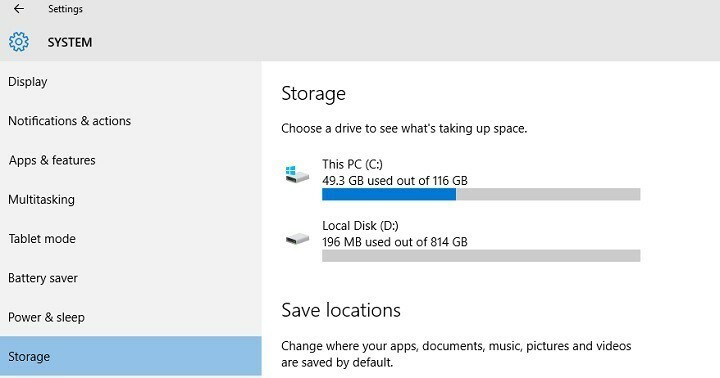
Wenn Sie ein besitzen niedriges Speichergerät, können Sie versuchen, auf die zu aktualisieren Jubiläums-Update, aber wundern Sie sich nicht, wenn Sie eine Fehlermeldung erhalten, die Sie darüber informiert nicht genug Platz um die Installation abzuschließen.
In solchen Situationen schlägt Microsoft vor, dass Benutzer USB-Flash-Laufwerke verwenden oder SD-Karten um die Installation des Jubiläums-Updates abzuschließen. Laut dem Tech-Giganten, es ist nicht erforderlich, ein bestimmtes Programm zu installieren, um mit SD-Karten auf Windows 10 Version 1607 zu aktualisieren, da Sie lediglich den Anweisungen auf dem Bildschirm folgen müssen.
Kleine Speichergeräte, wie Geräte mit 32-GB-Festplatten oder ältere Geräte mit vollen Festplatten, benötigen möglicherweise zusätzlichen Speicherplatz, um das Upgrade abzuschließen. Während des Upgrades werden Anweisungen angezeigt, die Ihnen sagen, was zu tun ist. Möglicherweise müssen Sie entweder nicht benötigte Dateien von Ihrem Gerät entfernen oder ein USB-Flash-Laufwerk einstecken, um das Upgrade abzuschließen.
Leider ist die Verwendung einer SD-Karte zum Upgrade auf das Jubiläums-Update nicht so einfach, wie Microsoft es beschreibt. Tausende von Benutzern berichten, dass sie weiterhin die Fehlermeldung „Nicht genügend Speicherplatz für das Jubiläums-Update“ erhalten, obwohl sie SD-Karten als Laufwerk D: gemountet und versucht haben, USB-Laufwerke anzuschließen.
Ihre Computer zeigen keine Optionen an, die es ihnen ermöglichen, die SD-Karten zu verwenden, und zeigen nur die Meldung an, dass sie mehr Speicherplatz benötigen.
Keine Möglichkeit, SD-Karten oder USB-Sticks während der Installation des Jubiläums-Updates zu verwenden
Toshiba-Laptop mit 32 GB und ein ODYS-Tablet mit 16 GB und das Update fragt nicht nach USB- oder SD-Karten, um das Update abzuschließen, obwohl ich sie eingesteckt habe! Es sagt immer zu genug Platz! Auch wenn ich alle meine Apps lösche, reicht es immer noch nicht!
Glücklicherweise, wenn Sie ein Gerät mit geringem Speicherplatz besitzen und Sie möchte aufrüsten, du musst die Hoffnung nicht verlieren. Einige Benutzer konnten installieren das Jubiläums-Update obwohl Sie zuvor die gefürchtete Meldung „Nicht genügend Speicherplatz für das Jubiläums-Update“ erhalten haben.
So installieren Sie das Jubiläums-Update auf Geräten mit geringem Speicherplatz
Verwenden Sie das Media Creation Tool
- Stellen Sie sicher, dass Sie 8 GB freien Speicherplatz haben
- Laden Sie die. herunter Medienerstellungstool von Microsoft.
- Starten MediaCreationTool.exe
- Klicke auf Aktualisieren Sie diesen PC jetzt
- Wählen Persönliche Dateien und Apps aufbewahren
- Warten Sie, bis die Installation abgeschlossen ist.
VERWANDTE GESCHICHTEN, DIE SIE SICH ANSEHEN MÜSSEN:
- Fix: Apps stürzen nach der Installation von Windows 10 Anniversary Update ab
- Fix: Media Creation Tool für das Jubiläums-Update funktioniert nicht
- Fix: Edge-Erweiterungen können im Windows 10 Anniversary Update nicht installiert werden


